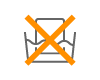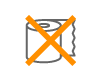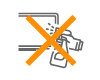BenQ 電子黒板 クリーニングガイド
- BenQ
- 2023-03-24
以前よりも人々の衛生面に対する意識は高まり、手で触れるタッチディスプレイに関してもより衛生的に使用することが求められるようになりました。適切な方法で掃除することで、指跡やほこりなどを取り除きディスプレイの視認性が維持されるほか、除菌もできます。抗菌仕様で菌の繁殖を抑える電子黒板は、学校や会社など不特定多数の人が使う環境下でも安心してお使い頂けます。それでは早速、お手入れ方法を見ていきましょう。
BenQ の電子黒板は下記の項目の方法に沿って定期的に手入れすることで、電子黒板の抗菌加工を損なうことなく衛生に保てます。
用意するもの
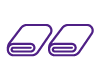
マイクロファイバー布:2枚
(糸くずの出ないもの)
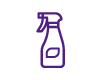
掃除用アルコール 70%濃度:1つ
(例:イソプロピルアルコール)
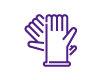
使い捨てゴム手袋:1セット
必要なもの1つ目は、マイクロファイバー布です。布は毎回新しいものを用意することが望ましいですが、環境配慮のために再利用する場合は、洗って再利用してください。マイクロファイバー布は静電気や糸くずが出ないものを利用してください。
2つ目は、70%イソプロピルアルコールなどの掃除用アルコールです。
そして3つ目は、使い捨てゴム手袋です。掃除用アルコールを使用する場合、手の安全と衛生をより保つために使い捨て手袋の使用をおすすめします。
お手入れ方法
Step-by-step 手順
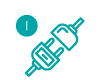
電子黒板の電源をオフにし、電源ケーブルをコンセントから抜く
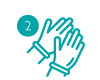
ゴム手袋をはめる
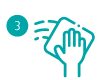
画面全体を乾拭きする
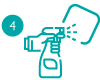
もう一枚のマイクロファイバー布にアルコールを噴きかける
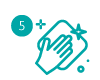
画面と付属品を拭く
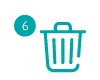
ゴム手袋とマイクロファイバー布を廃棄する
①まず掃除を始める前に、電子黒板の電源がオフになっていることをご確認下さい。スタンバイやシャットダウン状態では、また簡単に電源が入ってしまうため十分ではありません。電子黒板背面の電源ボタンをオフにしてください。電源ケーブルをコンセントから抜いておくとなお良いです。 電子黒板に接続しているパソコンなども取り外すか、少なくとも完全にシャットダウンして下さい。
以上が注意事項となります。危険性はそんなに高くありませんが、安全性と機器の不具合のトラブルなどを防ぐために重要なことになります。
②それではまず、ゴム手袋をはめ、③マイクロファイバー布で画面全体を乾拭きします。力は入れず、画面を強く押すようなことはしないで下さい。マイクロファイバー布が滑るように拭いてください。
④乾拭きが終わったら、掃除用アルコールをもう一枚のマイクロファイバー布に噴きかけて下さい。この時、吹きかけすぎないようにご注意ください。アルコールが滴る場合は、よく絞って下さい。また、アルコールを電子黒板に直接スプレーしないでください。(アルコール液が電子黒板フレーム内の赤外線センサー部に入ると故障の原因となります。)
⑤アルコールを噴きかけたマイクロファーバー布で、再び優しく画面全体を拭いてください。70%のアルコールは少量でも十分な殺菌効果があるため、マイクロファイバー布が少ししめっている程度で十分です。電子黒板フレーム内の赤外線センサー部は特にやさしく拭いてください。必要であれば再びアルコールをマイクロファイバー布に噴きかけ、画面のフレームやリモコン、ペンなどのアクセサリーを拭いてください。また、画面の背面や側面、特にHDMIなどの接続端子あたりを拭くこともおすすめします。
10分程待ち、アルコールが蒸発してから、全ての機器の電源を入れてください。
⑥使用したゴム手袋とマイクロファイバー布を廃棄して下さい。もし再利用する場合は、お湯でしっかり洗い、きれいになったこと確認してください。